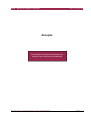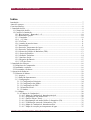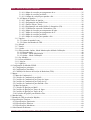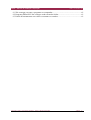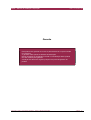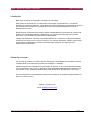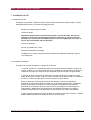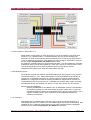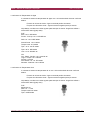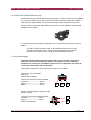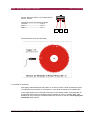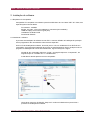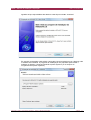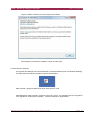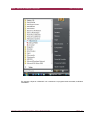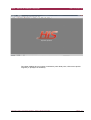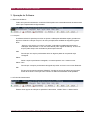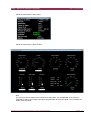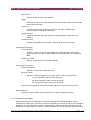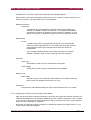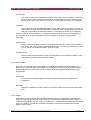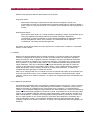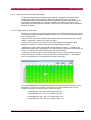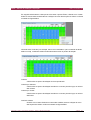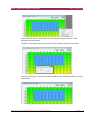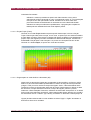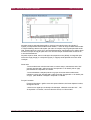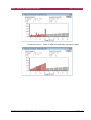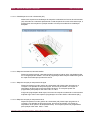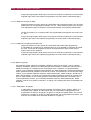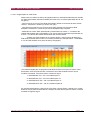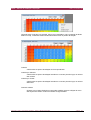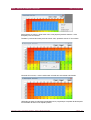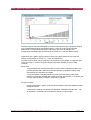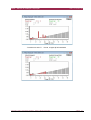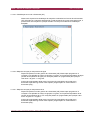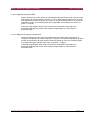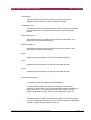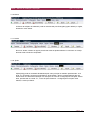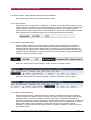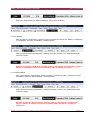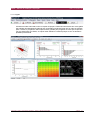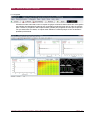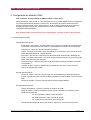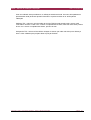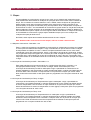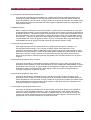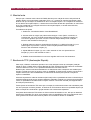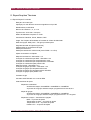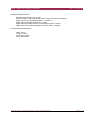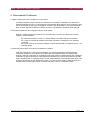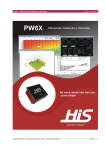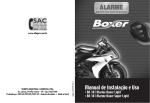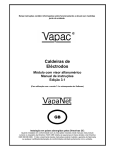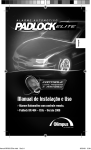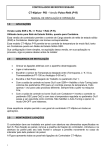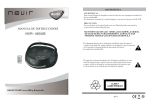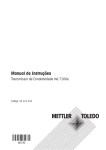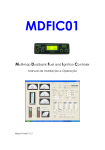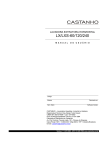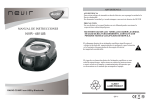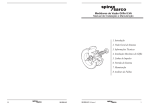Download PW6X – Manual de Instalação e Operação - HIS
Transcript
PW6X – Manual de Instalação e Operação Copyright © 2008 – HIS Injection Systems - Todos os direitos reservados Versão 1.3– Novembro 2009 - Página 1- PW6X – Manual de Instalação e Operação Versão 1.3– Novembro 2009 Atenção Este produto foi desenvolvido para uso exclusivo em veículos de competição Copyright © 2008 – HIS Injection Systems - Todos os direitos reservados - Página 2- PW6X – Manual de Instalação e Operação Versão 1.3– Novembro 2009 Índice Introdução.............................................................................................................................................7 Antes de começar.................................................................................................................................7 Conceitos Básicos.................................................................................................................................8 1. Instalação do Kit...............................................................................................................................9 1.1 Composição do Kit....................................................................................................................9 1.2 Conexões e Instalação...............................................................................................................9 1.2.1 Bico injetores – Bancadas 1 e 2.......................................................................................10 1.2.2 Bobinas de Ignição...........................................................................................................10 1.2.3 Ventoinha........................................................................................................................10 1.2.4 +12 Volts.......................................................................................................................11 1.2.5 Fio Terra..........................................................................................................................11 1.2.6 Atuador de marcha lenta.................................................................................................11 1.2.7 Sensor MAP.....................................................................................................................11 1.2.8 Sensor de Temperatura de Água......................................................................................12 1.2.9 Sensor de Temperatura de Ar...........................................................................................12 1.2.10 Sensor de Posição de Borboleta (TPS)..........................................................................13 1.2.11 Sensor de Rotação..........................................................................................................13 1.2.12 Saída de Tacômetro........................................................................................................14 1.2.13 Interface Serial...............................................................................................................15 1.2.14 Negativo da Bateria........................................................................................................15 1.2.15 12V pós Chave...............................................................................................................15 2. Instalação do software....................................................................................................................16 2.1 Requisitos do Computador......................................................................................................16 2.2 Instalando o software...............................................................................................................16 2.3 Executando o Software............................................................................................................19 3. Operação do Software....................................................................................................................22 3.1 Estrutura de Menus..................................................................................................................22 3.1.1 Arquivo............................................................................................................................22 3.1.2 Painel de Instrumentos.....................................................................................................22 3.1.3 Configurações .................................................................................................................24 3.1.3.1 Configurações Principais.........................................................................................24 3.1.3.2 Configuração das Saídas..........................................................................................25 3.1.3.3 Configuração do TPS...............................................................................................26 3.1.3.4 Interface Serial.........................................................................................................27 3.1.3.5 Senhas......................................................................................................................27 3.1.4 Mapas...............................................................................................................................28 3.1.4.1 Mapas de Combustível ............................................................................................28 3.1.4.1.1 Mapa de Combustível, bancada principal........................................................29 3.1.4.1.2 Programação em modo Texto...........................................................................29 3.1.4.1.3 Função Traçar (Trace)......................................................................................32 3.1.4.1.4 Programação em modo Gráfico 2 dimensões (2D)..........................................32 3.1.4.1.5 Visualização em modo 3 dimensões (3D)........................................................35 3.1.4.1.6 Mapa de Combustível, bancada auxiliar..........................................................35 3.1.4.1.7 Mapa de correção por temperatura de água......................................................35 Copyright © 2008 – HIS Injection Systems - Todos os direitos reservados - Página 3- PW6X – Manual de Instalação e Operação Versão 1.3– Novembro 2009 3.1.4.1.8 Mapa de correção por temperatura de ar..........................................................35 3.1.4.1.9 Mapa de correção por MAP.............................................................................36 3.1.4.1.10 Mapa de correção para partida a frio..............................................................36 3.1.4.2 Mapas de Ignição ....................................................................................................36 3.1.4.2.1 Mapa básico de Ignição....................................................................................36 3.1.4.2.2 Programação em modo Texto...........................................................................37 3.1.4.2.3 Função Traçar (Trace)......................................................................................40 3.1.4.2.4 Programação em modo Gráfico 2 dimensões (2D)..........................................40 3.1.4.2.5 Visualização em modo 3 dimensões (3D)........................................................43 3.1.4.2.6 Mapa de correção por temperatura de água......................................................43 3.1.4.2.7 Mapa de correção por temperatura de ar..........................................................43 3.1.4.2.8 Mapa de correção por MAP.............................................................................44 3.1.4.2.9 Mapa de correção para partida a frio................................................................44 3.1.5 Opções..............................................................................................................................45 3.1.5.1 Ajuste de marcha Lenta ...........................................................................................45 3.1.5.2 Ajuste das Bombas de TPS.......................................................................................47 3.1.6 Idioma..............................................................................................................................48 3.1.7 Janela................................................................................................................................48 3.1.8 Ajuda...............................................................................................................................48 3.1.8 Desconectado, Online, Modo Monitoração & Modo Calibração....................................49 3.1.8.1 Desconectado ..........................................................................................................49 3.1.8.2 Online – Modo Monitoração ...................................................................................49 3.1.8.3 Online – Modo Calibração ......................................................................................49 3.1.9 Ler Módulo......................................................................................................................50 3.1.10 Gravar Módulo...............................................................................................................50 3.1.11 Injeção............................................................................................................................51 3.1.12 Ignição............................................................................................................................52 4. Configuração do Módulo PW6X....................................................................................................53 4.1 Configurações principais ........................................................................................................53 4.2 Configurações das saídas.........................................................................................................54 4.3 Calibração do Sensor de Posição de Borboleta (TPS).............................................................54 5. Mapas.............................................................................................................................................56 5.1 Mapa de Combustível..............................................................................................................56 5.2 Correção de Combustível por MAP........................................................................................56 5.3 Correção de Combustível por Temp. de Água.........................................................................56 5.4 Correção de Combustível por Temp. de Ar.............................................................................56 5.5 Correção de Combustível para Partida a Frio..........................................................................57 5.6 Mapa de Ignição......................................................................................................................57 5.7 Correção de Ignição por MAP.................................................................................................57 5.8 Correção de Ignição por Temp. de Água.................................................................................57 5.9 Correção de Ignição por Temp. de Ar......................................................................................57 5.10 Correção de Ignição para Partida a Frio................................................................................57 6. Marcha lenta...................................................................................................................................58 7. Bombas de TPS (Aceleração Rápida)............................................................................................58 8. Especificações Técnicas.................................................................................................................59 8.1 Especificações Funcionais.......................................................................................................59 8.2 Especificações Elétricas..........................................................................................................60 8.3 Especificações Mecânicas.......................................................................................................60 9. Solucionando Problemas................................................................................................................61 Copyright © 2008 – HIS Injection Systems - Todos os direitos reservados - Página 4- PW6X – Manual de Instalação e Operação Versão 1.3– Novembro 2009 9.1 Não consegue executar o programa no computador................................................................61 9.2 Programa HISwinXV não consegue rodar em modo Online ..................................................61 9.3 Painel de Instrumentos com valores constantes ou zerados....................................................61 Copyright © 2008 – HIS Injection Systems - Todos os direitos reservados - Página 5- PW6X – Manual de Instalação e Operação Versão 1.3– Novembro 2009 Garantia Este produto tem garantia de um ano a partir da data de compra indicada na nota fiscal. A garantia cobre apenas os defeitos de fabricação. Danos causados por instalação incorreta ou má utilização deste produto não são cobertos pela garantia. A violação dos lacres de segurança implica em perda da garantia do produto. Copyright © 2008 – HIS Injection Systems - Todos os direitos reservados - Página 6- PW6X – Manual de Instalação e Operação Versão 1.3– Novembro 2009 Introdução Bem vindo ao Manual de Instalação e Operação do HIS PW6X. Este sistema é constituído por um software de controle para computadores PC compatíveis baseados em plataforma Windows, uma unidade de controle totalmente programável pelo usuário, e por chicotes para conexão entre a unidade de controle e os diversos dispositivos sensores e atuadores de um motor. Devido às suas características funcionais, aliadas à flexibilidade de seu software de controle este produto vem conquistando adeptos, rapidamente, nos mais variados segmentos do mercado automotivo, com resultados de performance surpreendentes. Testado exaustivamente, nas mais diversificadas aplicações, inclusive em condições de trabalho ininterrupto, 24 horas por dia, 7 dias por semana, com mais de 100.000 Km rodados, este produto proporciona a confiabilidade e precisão necessárias para assegurar uma aplicação com características profissionais. Antes de começar Por se tratar de produto com relativo grau de sofisticação e flexibilidade, recomendamos a leitura completa deste manual antes de se tentar sua instalação ou utilização. Alertamos àqueles sem experiência na preparação de motores ou com pouca prática de trabalho com computadores, que procurem desenvolver estas habilidades antes de tentar aplicações com este produto. O uso inadequado deste sistema pode causar danos irreparáveis ao seu motor!! Em caso de dúvida ou necessidade de suporte procure ajuda de um profissional especializado ou entre em contato conosco: Telefone: (11) 3208 1531 e-mail: [email protected] Copyright © 2008 – HIS Injection Systems - Todos os direitos reservados - Página 7- PW6X – Manual de Instalação e Operação Versão 1.3– Novembro 2009 Conceitos Básicos Um sistema eletrônico de controle de motores consiste basicamente em dispositivos sensores que medem continuamente as condições de operação do motor, uma unidade de controle, também conhecida como ECU (Electronic Control Unit) ou EMS (Electronic Management System), que avalia os dados de entrada fornecidos pelos dispositivos sensores utilizando cálculos e tabelas de dados e determina valores de saída para dispositivos atuadores, e dispositivos atuadores que são comandados pela unidade de controle para executarem uma determinada ação em resposta à determinada condição de operação medida pelos dispositivos sensores. Os principais benefícios do uso de um sistema eletrônico de controle de motores são a possibilidade de se obter a necessária precisão e adaptabilidade para minimizar a emissão de poluentes e o consumo de combustível, e proporcionar dirigibilidade otimizada em todas as condições de operação. Portanto, para que estes objetivos sejam alcançados de forma satisfatória, é condição necessária um completo entendimento das necessidades de cada tipo de motor bem como do sistema eletrônico empregado na realização dessas tarefas. Este manual oferece ao usuário, uma visão geral, completa e detalhada do funcionamento deste produto bem como de sua instalação e operação. Entretanto, fica a cargo do instalador e / ou preparador, determinar as necessidades específicas de sua aplicação e programar o produto de forma a atingir seus objetivos. As informações contidas aqui são necessárias e suficientes para que o profissional experiente possa realizar este trabalho com um mínimo de esforço. Todo o esquema de configuração e programação do produto foi desenvolvido para que o trabalho do instalador e /ou preparador seja feito de forma bastante intuitiva e direta, otimizando o tempo necessário para o desenvolvimento. Copyright © 2008 – HIS Injection Systems - Todos os direitos reservados - Página 8- PW6X – Manual de Instalação e Operação Versão 1.3– Novembro 2009 1. Instalação do Kit 1.1 Composição do Kit Ao adquirir este produto, verifique se todos os itens abaixo relacionados estão incluídos. O kit de instalação deste produto é composto dos seguintes itens: Módulo de controle eletrônico PW6X Chicote de sinais Importante: Existem duas versões distintas para o chicote de sinais. Uma que se aplica aos sensores de rotação tipo magnético e outra para os sensores tipo hall. Verifique se o chicote que você adquiriu junto com o kit é compatível com o tipo de sensor que será utilizado em sua aplicação. Chicote de potência Sensor de pressão HIS - 5 Bar Manual de Instalação e Operação CD ROM com o manual completo em PDF, software de instalação e operação, arquivos com calibrações. 1.2 Conexões e Instalação O conjunto de chicotes do PW6X é composto de 2 chicotes: 1- Chicote de potência, composto de cabos para conexão dos bicos injetores, bobinas de ignição, ventoinha, +12 volts da bateria, fio terra e atuador de marcha lenta. Este chicote é conectado ao módulo no conector do lado esquerdo conforme indicado na figura abaixo. 2- Chicote de sinais, composto de cabos para conexão dos sensores, tensão de 5 volts, saída de tacômetro, fio terra, sinal pós-chave e interface serial. Este chicote é conectado ao módulo no conector do lado direito conforme indicado na figura abaixo. Estes chicotes tem comprimento suficiente para atender a maioria das aplicações. Entretanto, é importante enfatizar que para que os resultados sejam ótimos, a instalação elétrica deve sempre ser feita com os cabos cortados na medida exata da aplicação eliminando-se os excessos de fio que são uma fonte de captação de ruídos espúrios e podem afetar o desempenho do equipamento. Recomenda-se também que todas as conexões desprovidas de conectores bem como emendas de fio devem ser soldadas. A figura a seguir identifica de forma ilustrativa, as conexões entre estes chicotes e o módulo PW6X, detalhando também a função de cada um de seus cabos. Copyright © 2008 – HIS Injection Systems - Todos os direitos reservados - Página 9- PW6X – Manual de Instalação e Operação Versão 1.3– Novembro 2009 1.2.1 Bico injetores – Bancadas 1 e 2 Estas saídas correspondem ao cabos amarelos do chicote de potência, indicados pelos números 1 e 2 para bancadas 1 e 2 respectivamente. No caso de não utilização da bancada 2, a saída correspondente pode ser utilizada como comando para equipamento como um ShiftLight por exemplo. Para detalhes de como configurar a bancada 2, refira-se ao item 3.1.3.2 Configurações das Saídas deste manual. As saídas de comandos dos bicos injetores das bancadas 1 e 2 são capazes de comandar diretamente até 6 bicos de alta impedância ( maior que 6 ohms) em cada bancada. Para o caso de utilização de bicos de baixa impedância (menor que 6 ohms) deve-se obrigatoriamente utilizar driver Peak and Hold (PHS01 da HIS). 1.2.2 Bobinas de Ignição As saídas de comando das bobinas são identificadas pelos cabos marrons, com números indicando as saídas 1, 2 e 3. Estas saídas podem comandar diretamente as bobinas de ignição sem a necessidade de drivers ou caixas de ignição. Deve-se obrigatoriamente trabalhar na configuração de bobinas duplas que podem ser adquiridas em conjunto ou individualmente caso em que devem ser conectadas em paralelo, duas a duas. As saídas não utilizadas devem ser deixadas “em aberto” ou seja, sem nenhum tipo de conexão. Bobina Única de Distribuidor Existe a possibilidade de se trabalhar com um distribuidor mecânico para distribuir as centelhas geradas por uma única bobina de ignição. Neste caso, os cabos de comando das bobinas devem ser conectados entre si (juntar os três cabos) e com o negativo da bobina sendo que o distribuidor se encarregará de distribuir as centelhas corretamente. 1.2.3 Ventoinha Esta saída deve ser utilizada para comandar o relé de acionamento da ventoinha e é identificada pelo cabo roxo. Podem ser comandadas cargas (ex. Relés) de até 500mA. Para detalhes de como configurar a temperatura em que este comando é ligado e desligado, refira-se ao item 3.1.3.2 Configurações das Saídas deste manual. Copyright © 2008 – HIS Injection Systems - Todos os direitos reservados - Página 10 - PW6X – Manual de Instalação e Operação 1.2.4 Versão 1.3– Novembro 2009 +12 Volts Cabo vermelho do chicote de potência, deve ser conectado diretamente ao positivo da bateria. 1.2.5 Fio Terra Identificado pela cor preta do chicote de potência, este cabo deve ser conectado diretamente ao terra do motor. 1.2.6 Atuador de marcha lenta As saídas de comando do atuador de marcha lenta são identificadas pela cor azul. Estas saídas podem comandar diretamente, atuadores com carga de até 1 Ampere. Também, podem ser conectadas a atuadores de 1 e 2 fios. Para detalhes sobre como configurar estas saídas, refira-se ao item 3.1.3.2 Configurações das Saídas deste manual. 1.2.7 Sensor MAP O PW6X pode operar com vários tipos de sensor MAP. Sensor 1 Bar – para veículos aspirados. Em geral, pode-se utilizar o sensor original préexistente no motor. Sensor 3 Bar – para veículos Turbo ou Supercharged até 200Kpa. Sugerimos utilizar sensor GM 3 Bar Sensor 6 Bar – para veículos Turbo ou Supercharged até 500Kpa. Sugerimos utilizar sensor HIS 6 Bar. Veja no capítulo 3.1.3.1 Configurações Principais, como selecionar o tipo de sensor MAP que será utilizado em sua aplicação. A conexão do sensor MAP com o chicote de sinais é feita conforme abaixo: Fio preto do chicote de sinais (terra) – ligar ao pino terra do sensor Fio rosa do chicote de sinais – ligar o terminal de +5 volts do sensor Fio marrom do chicote de sinais – ligar ao terminal de saída do sensor Exemplo de sensor Original Sensor GM 3 Bar Copyright © 2008 – HIS Injection Systems - Todos os direitos reservados Sensor HIS 6 Bar - Página 11 - PW6X – Manual de Instalação e Operação Versão 1.3– Novembro 2009 1.2.8 Sensor de Temperatura de Água A conexão do sensor de temperatura de água com o chicote de sinais deve ser conforme abaixo: Fio azul do chicote de sinais – ligar ao terminal positivo do sensor Fio preto do chicote de sinais – ligar ao terminal negativo (terra) do sensor Veja abaixo uma lista com várias opções para este tipo de sensor. Sugerimos utilizar o sensor MTE 4053 (Iguaçu 802) FIAT Elba 1.5-1.6 SPI 92/96 Fiorino - Pick-Up 1.5-1.6 SPI-MPI 94 Palio 1.0-1.5-1.6 MPI 96/00 Prêmio-Duna 1.5-1.6 92/95 Tempra 2.0 8-16 V 93/99 Tipo 1.8 i.e.- 2.0I.E. 89/95 Tipo 2.0I i.e. MPI 94/95 Uno 1.0-1.5 SPI-MPI 92 VW Gol - Parati - Saveiro 1.6-1.8-2.0 MI 96 Logus - Pointer 1.6-1.8 MI 96 Pointer 1.8 Todos Polo Classic 1.6-1.8 - EFI 96/00 Santana - Quantum 1.8-2.0 MI 98 1.2.9 Sensor de Temperatura de Ar A conexão do sensor de temperatura de ar com o chicote de sinais deve ser conforme abaixo: Fio azul do chicote de sinais – ligar ao terminal positivo do sensor Fio preto do chicote de sinais – ligar ao terminal negativo (terra) do sensor Veja abaixo uma lista com várias opções para este tipo de sensor. Sugerimos utilizar o sensor MTE 5053 (Iguaçu 901) FIAT Marea 2.0 99 Palio 1.0 - 1.5 96 Tempra 2.0 8/16V 93/99 Tipo 2.0 MPI 94/95 Copyright © 2008 – HIS Injection Systems - Todos os direitos reservados - Página 12 - PW6X – Manual de Instalação e Operação Versão 1.3– Novembro 2009 1.2.10 Sensor de Posição de Borboleta (TPS) Recomendamos que seja utilizado sempre que possível, o sensor TPS que já vem instalado no corpo de borboleta. Se por algum motivo este sensor não estiver disponível, o PW6X está preparado para trabalhar com praticamente todos os tipos existentes no mercado. Apenas a título de ilustração, veja abaixo o sensor PF5C, muito utilizado e que se adapta perfeitamente ao PW6X. A conexão do sensor de posição de borboleta com o chicote de sinais deve ser conforme abaixo: Fio rosa do chicote de sinais – ligar ao terminal positivo do sensor (5 volts) Fio preto do chicote de sinais – ligar ao terminal negativo (terra) do sensor Fio branco do chicote de sinais – ligar ao terminal de saída do sensor 1.2.11 Sensor de Rotação Importante: Existem duas versões distintas para o chicote de sinais. Uma que se aplica aos sensores de rotação tipo indutivo e outra para os sensores tipo hall. Verifique se o chicote que você adquiriu junto com o kit é compatível com o tipo de sensor que será utilizado em sua aplicação. Vários tipos de sensores e suas respectivas conexões com o PW6X: Sensor Fiat 1G7 UNO EP/IE Palio 1G7 Sensor Branco indutivo Chicote do sensor de rotação do PW6X Vermelho --------------------- Pino A Branco ------------------------- Pino B Malha -------------------------- Pino C A B C Sensor Ford Todos Motor Duratec 2.0 16V Sensor indutivo Chicote do sensor de rotação do PW6X Vermelho --------------------- Pino B Branco -------------------------Pino A Malha não conectado Copyright © 2008 – HIS Injection Systems - Todos os direitos reservados A B - Página 13 - PW6X – Manual de Instalação e Operação Versão 1.3– Novembro 2009 Sensor GM Corsa MPFI com Central DELCO Sensor indutivo Chicote do sensor de rotação do PW6X Vermelho ----------------------- Pino 2 Branco ----------------------------Pino 3 Malha -----------------------------Pino 1 1 2 3 Posicionamento do Sensor (Exemplo) 1.2.12 Saída de Tacômetro Esta saída é identificada pelo cabo verde no chicote de sinais. A saída de tacômetro pode ser utilizada para comandar um conta-giros ou como sinal de referencia de rotação para outros equipamentos que necessitem deste tipo de informação. Ainda, este sinal pode ser programado para gerar uma frequência igual à rotação do motor ou metade desta. Para detalhes de como configurar a saída de tacômetro, refira-se ao item 3.1.3.2 Configurações das Saídas deste manual. Copyright © 2008 – HIS Injection Systems - Todos os direitos reservados - Página 14 - PW6X – Manual de Instalação e Operação Versão 1.3– Novembro 2009 1.2.13 Interface Serial Os sinais da interface serial também fazem parte do chicote de sinais e são identificados pelos cabos branco e vermelho. Entretanto esta conexão não exige maiores cuidados uma vez que os seus cabos já vem conectados à um conector DB9 padrão serial RS232C conforme ilustração abaixo. 1.2.14 Negativo da Bateria Este cabo do chicote de sinais, identificado pela cor preta deve ser conectado diretamente ao negativo da bateria. 1.2.15 12V pós Chave Este cabo, identificado pela cor laranja, deve ser conectado ao contato pós chave da chave de ignição. Copyright © 2008 – HIS Injection Systems - Todos os direitos reservados - Página 15 - PW6X – Manual de Instalação e Operação Versão 1.3– Novembro 2009 2. Instalação do software 2.1 Requisitos do Computador Computador PC compatível com sistema operacional Windows 95 / 98 / 2000 / ME / XP / Vista, e as especificações mínimas abaixo: Processador - 233MHz Monitor de vídeo - VGA color 800x600 ou 1024x768 (recomendado) 10MB de espaço livre no disco rígido (HD) Unidade de CD ROM / DVD Porta Serial RS232C 2.2 Instalando o software O processo de instalação do software em seu PC é o mesmo utilizado na instalação de quaisquer outros programas e não necessita de conhecimentos especiais. Insira o CD de instalação do software, fornecido junto o o Kit, na unidade de CD ou DVD de seu computador. O programa de instalação deve iniciar-se automaticamente. Se por qualquer motivo o programa de instalação não iniciar automaticamente, siga as instruções a seguir: Na tela de seu computador clique em “Iniciar”, em seguida clique em “Computador”, em seguida clique em “Unidade CD” ou “Unidade DVD” A tela abaixo deverá aparecer em seu computador Clique duas vezes em “HISwinXV_Setup.exe” conforme indicado acima para iniciar o processo de instalação do software. Copyright © 2008 – HIS Injection Systems - Todos os direitos reservados - Página 16 - PW6X – Manual de Instalação e Operação Versão 1.3– Novembro 2009 Aguarde até que seja exibida a tela abaixo e então clique no botão “Continuar” Em seguida, a tela abaixo será exibida. Nesta tela é possível selecionar-se o diretório onde o software será instalado. O programa de instalação já vem preparado para instalar o software no diretório c:\Program Files\HIS Injection Systems. (ou C:\Arquivo de Programas\HIS Injection Systems). Copyright © 2008 – HIS Injection Systems - Todos os direitos reservados - Página 17 - PW6X – Manual de Instalação e Operação Versão 1.3– Novembro 2009 Recomendamos que o software seja instalado neste diretório. Para tanto basta clicar no botão “Continuar” para dar prosseguimento ao processo de instalação. Clicando-se no botão “ Continuar”, a tela abaixo será exibida A seguir, clique no botão “ Instalar” para iniciar o processo de instalação do HISwinXV. Aguarde até que o processo termine e então a tela abaixo será exibida: Copyright © 2008 – HIS Injection Systems - Todos os direitos reservados - Página 18 - PW6X – Manual de Instalação e Operação Versão 1.3– Novembro 2009 Clique no botão “Continuar” e a tela a seguir será exibida: Para finalizar o processo de instalação, clique no botão “Sair” 2.3 Executando o Software O programa de instalação cria automaticamente na área de trabalho do seu computador (Desktop) um atalho para execução do programa conforme figura abaixo. Para executar o programa basta clicar duas vezes sobre o ícone. Alternativamente, para executar o programa, clique em “Iniciar”, em seguida clique em “Programas” e em seguida em “HIS Injection Systems”, conforme indicado na figura abaixo. Copyright © 2008 – HIS Injection Systems - Todos os direitos reservados - Página 19 - PW6X – Manual de Instalação e Operação Versão 1.3– Novembro 2009 Em seguida, clique em “HISwinXV 2.0” novamente e o programa será executado, exibindo a tela abaixo. Copyright © 2008 – HIS Injection Systems - Todos os direitos reservados - Página 20 - PW6X – Manual de Instalação e Operação Versão 1.3– Novembro 2009 Para obter detalhes de como operar o software a partir deste ponto, refira-se ao capítulo seguinte (3. Operação do Software). Copyright © 2008 – HIS Injection Systems - Todos os direitos reservados - Página 21 - PW6X – Manual de Instalação e Operação Versão 1.3– Novembro 2009 3. Operação do Software 3.1 Estrutura de Menus Todas as funções do software de controle do PW6X podem ser acessadas através da estrutura de menus que é apresentada na figura abaixo. 3.1.1 Arquivo O software HISwinVX permite que todos os ajustes e calibrações efetuadas sejam gravados em arquivos. Clicando na função “Arquivo” do menu principal,serão exibidas as seguintes opções: Novo Abre um novo arquivo com nome “new.map”, onde todos os parâmetros de ajuste e calibração estão zerados ou com seu valor default (valor original de fábrica). O nome do arquivo pode sempre ser verificado na parte superior da tela. Abrir Permite que um arquivo previamente salvo em alguma pasta do computador seja carregado. Salvar Salva o arquivo previamente carregado, na mesma pasta e com o mesmo nome. Salvar como Permite que o arquivo previamente carregado seja salvo em local e com nome diferentes. Sair Encerra a execução do software HISwinXV. Lembre-se sempre de salvar seus arquivos antes de encerrar a execução caso contrário os dados armazenados serão perdidos. 3.1.2 Painel de Instrumentos Existem duas opções de exibição do painel de instrumentos, o Modo Texto e o Modo Gráfico. Copyright © 2008 – HIS Injection Systems - Todos os direitos reservados - Página 22 - PW6X – Manual de Instalação e Operação Versão 1.3– Novembro 2009 Painel de Instrumentos - Modo Texto Painel de Instrumentos - Modo Gráfico Dica: Um recurso muito útil, disponível no painel em modo gráfico, é a possibilidade de se verificar o resultado do avanço e os tempos de injeção programados, de forma simulada, com o software em estado "Desconectado". Copyright © 2008 – HIS Injection Systems - Todos os direitos reservados - Página 23 - PW6X – Manual de Instalação e Operação Versão 1.3– Novembro 2009 Neste estado, ao se alterar os valores de Rotação do Motor, Pressão, Acelerador, Temp. de Água e Temp. de Ar, com auxílio das barras de rolagem logo abaixo dos relógios indicadores, pode-se verificar os valores resultantes para Avanço e tempos de Injeção. Os dois modos podem ser exibidos separada ou simultaneamente. O painel de Instrumentos Modo Texto pode ser redimensionado e reposicionado de forma que fique mais adequado às necessidades de diferentes usuários. Para tanto, basta que se utilize os comandos padrão Windows para redimensionar e reposicionar (mouse clicks e arraste). Com o painel de instrumentos é possível visualizar-se em tempo real, os valores de todos os sensores conectados ao módulo de controle e também os valores calculados e aplicados aos dispositivos de injeção, ignição, marcha lenta, ventoinha, etc. 3.1.3 Configurações Neste menu são apresentadas as opções de configuração do módulo de controle, a saber: Configurações Principais Configuração das Saídas Configuração do TPS (sensor de posição de borboleta) Configurações da Interface Serial Programar Senha Desprogramar Senha 3.1.3.1 Configurações Principais Nesta janela, os principais parâmetros do PW6X devem ser programados. Clicando-se no botão "Ok", os valores presentes nesta janela, são salvos no arquivo que está sendo trabalhado, se a conexão estiver "Online" os dados são enviados ao módulo e a janela é fechada. Clicando-se no botão "Aplicar" o efeito é o mesmo do botão "Ok", porém a janela permanece aberta. Clicando-se em "Cancelar" a janela é fechada sem que nada seja alterado. Recomenda-se que estas configurações sejam feitas com a conexão em "Desconectado" ou, se estiver em "Online", que sejam feitas com o motor desligado. Configurações de Ignição Driver Mode Configuração do sinal de ignição como normal ou invertido. Para o PW6X, esta função será sempre normal, não havendo a possibilidade de inversão do sinal de saída. Copyright © 2008 – HIS Injection Systems - Todos os direitos reservados - Página 24 - PW6X – Manual de Instalação e Operação Versão 1.3– Novembro 2009 Roda Fônica Seleção do tipo de roda fônica utilizada. Trigger Indicação do número do “dente da roda fônica” em frente ao qual o sensor de roda fônica está posicionado. Ajuste fino Permite corrigir desvios de avanço de ignição, em graus, causados pelo posicionamento do sensor de roda fônica. Tempo de Carga Ajuste do tempo de carga das bobinas de ignição (também conhecido como DWELL). Limitador de Giro Ajuste do giro (RPM) a partir do qual o sistema de ignição será cortado. Configurações de Carga Sensor de Carga Seleção do tipo de carga que será utilizado nos mapas principais de Injeção e Ignição que pode ser TPS ou MAP, resultando em mapas RPM X TPS ou RPM X MAP. Sensor de Pressão Seleção do tipo de sensor de pressão utilizado. Configurações de Injeção Número de Cilindros Seleção do número de cilindros do motor. Modo de Injeção Seleção do modo de injeção. Por exemplo, para 4 cilindros as opções são: 1/4- Uma injetada a cada 4 pulsos de ignição 2/4- Duas injetadas a cada 4 pulsos de ignição 4/4- Injeta sempre que houver pulso de ignição Para as demais opções de número de cilindros, segue-se o mesmo raciocínio acima. Rotação Máxima Ajuste da rotação máxima que será utilizada nos mapas de Injeção e Ignição. 3.1.3.2 Configuração das Saídas Nesta janela devem ser configurados os modos de operação dos sinais de saída do módulo. Clicando-se no botão "Ok", os valores presentes nesta janela, são salvos no arquivo que está sendo trabalhado, se a conexão estiver "Online" os dados são enviados ao módulo e a janela é fechada. Clicando-se no botão "Aplicar" o efeito é o mesmo do botão "Ok", porém a janela permanece aberta. Copyright © 2008 – HIS Injection Systems - Todos os direitos reservados - Página 25 - PW6X – Manual de Instalação e Operação Versão 1.3– Novembro 2009 Clicando-se em "Cancelar" a janela é fechada sem que nada seja alterado. Recomenda-se que estas configurações sejam feitas com a conexão em "Desconectado" ou, se estiver em "Online", que sejam feitas com o motor desligado. Saída de Tacômetro Frequência A frequência do sinal de saída de tacômetro pode ser programada para "Normal" ou "Metade". Quando em "Normal", o sinal gerado nesta saída é equivalente ao número de cilindros do motor, quando em "Metade", o sinal gerado corresponde à metade da frequência que seria gerada em "Normal". Saída auxiliar Função A saída auxiliar pode ser programada para operar como uma bancada auxiliar de injetores (Bancada 2) ou como saída para Shift Light. Quando programada para Shift Light, dois parâmetros adicionais devem ser programados: Ligar - Rotação (RPM) a partir da qual o Shift Light deve ser acionado. Desligar - Rotação a partir da qual o Shift Light deve ser desligado. Ventoinha Temp. Liga Temperatura a partir da qual a ventoinha deve ser ligada. Temp. Desliga Temperatura a partir da qual a ventoinha deve ser desligada. Marcha Lenta Motor PWM Seleção do tipo de motor PWM que será utilizado como atuador de marcha lenta. Podem ser utilizados motores de 1 ou 2 fios. Frequência Frequência do sinal PWM de atuação do motor. Recomenda-se iniciar com 100Hz. 3.1.3.3 Configuração do TPS (sensor de posição de borboleta) Para que se possa obter a máxima performance do sensor de posição de borboleta, este deve ser calibrado apropriadamente. Na janela de calibração do TPS, existem 2 parâmetros, "Cal. Fechado" e "Cal. Aberto", que devem ser ajustados para uma ótima performance do sensor. O procedimento para uma correta calibração é o seguinte: Importante: O módulo deve estar conectado e o software deve estar na condição "Online", com o motor, preferencialmente desligado. Copyright © 2008 – HIS Injection Systems - Todos os direitos reservados - Página 26 - PW6X – Manual de Instalação e Operação Versão 1.3– Novembro 2009 Cal. Fechado Com o sensor de TPS completamente fechado, clicar neste botão para calibrar a posição de sensor fechado. A barra indicadora de Saída TPS deverá indicar um valor próximo de zero. Se este valor estiver acima de 40, recomenda-se a verificação do sensor e sua instalação. Cal. Aberto Com o sensor de TPS completamente aberto, clicar neste botão para calibrar a posição de sensor aberto. A barra indicadora de Saída TPS deverá indicar um valor próximo de 255. Se este valor estiver abaixo de 200, recomenda-se a verificação do sensor e sua instalação. Uma vez realizado este procedimento, a calibração estará terminada. Os outros dois parâmetros apresentados nesta janela são apenas informativos e podem auxiliar na na verificação da calibração. Saída de TPS Informa o valor de saída de sinal do TPS lido pela entrada onde o sensor está conectado e varia de 0 a 255. Com o sensor completamente fechado, este valor deve estar próximo de 0 e com o sensor completamente aberto, próximo de 255. Variação de TPS Informa a faixa útil de variação do sensor que nada mais é do que a diferença entre o valor calibrado para posição aberto e posição fechado. 3.1.3.4 Interface Serial Para que a comunicação entre o computador e o módulo de controle funcione corretamente é preciso que o número da porta serial (COM) e a velocidade de comunicação (Baud Rate) estejam programadas de forma correta. A janela de Interface Serial disponibiliza estes parâmetros para programação. Porta Serial Selecione a porta serial (COM) de acordo com a porta que está sendo utilizada pelo computador. Baud Rate Depende do módulo que está conectado. No caso do PW6X, selecione sempre Baud Rate 9600. 3.1.3.5 Senhas Os módulos que são programados pelo HISwinXV podem ter as sua calibrações protegidas por senha para que apenas quem as possua possa ler o conteúdo das calibrações. Assim, quando o módulo estiver protegido por uma senha, ao se tentar ler o conteúdo de suas calibrações através da função "Ler Dados", a senha será solicitada e a operação somente se completará se o usuário digitar a senha correta. Copyright © 2008 – HIS Injection Systems - Todos os direitos reservados - Página 27 - PW6X – Manual de Instalação e Operação Versão 1.3– Novembro 2009 Existem duas operações básicas relacionadas com as senhas: Programar Senha Selecionando esta opção, aparecerá uma tela onde deve-se digitar a senha a ser programada. Ele pode ser composta de até 8 caracteres alfanuméricos. Depois de digitar a senha, clique em "Ok" para confirmar, ou "Cancelar" se não desejar que ela seja gravada no módulo. Desprogramar Senha Selecionando essa opção, se o módulo já estiver protegido por senha, será solicitado que a senha seja digitada corretamente antes que se possa prosseguir. Digitando-se corretamente, a senha programada no módulo é desprogramada e as calibrações deixam de ficar protegidas por senha. Caso contrário, se a senha atual não for digitada corretamente, não será possível desprogramá-la. Importante: As funções de senha funcionam apenas se a conexão entre o módulo e o computador estiver no modo "Online" 3.1.4 Mapas Neste menu são apresentados todos os mapas de ajuste e correção que podem ser acessados, conforme a configuração do módulo de controle. Os mapas podem ser acessados, alterados e salvos em arquivos ".map" a qualquer momento. Entretanto, para que uma alteração faça efeito imediato no módulo de controle (como o PW6X por exemplo), é necessário que a comunicação entre o módulo e o computador esteja "Online" e que o software HISwinXV esteja operando em “Modo Calibração". Para que as alterações fiquem permanentemente gravadas no módulo de controle, é necessário que a comunicação esteja "Online", que o software HISwinXV esteja em “Modo Monitoração". Nesta condição, clicando-se no botão "Gravar Módulo", os mapas e as configurações serão gravadas no módulo de controle. Para que um mapa gravado em um módulo possa ser recuperado pelo HISwinXV é necessário que a comunicação esteja "Online", que o software HISwinXV esteja em “Modo Monitoração". Nesta condição, clicando-se no botão "Ler Módulo", os mapas e as configurações serão recuperadas pelo HISwinXV. 3.1.4.1 Mapas de Combustível Os mapas de combustível podem ser acessados, alterados e salvos em arquivos ".map" a qualquer momento. Entretanto, para que uma alteração faça efeito imediato no módulo de controle (como o PW6X por exemplo), é necessário que a comunicação entre o módulo e o computador esteja "Online" e que o software HISwinXV esteja operando em “Modo Calibração". Para que as alterações fiquem permanentemente gravadas no módulo de controle, é necessário que a comunicação esteja "Online", que o software HISwinXV esteja em “Modo Monitoração". Nesta condição, clicando-se no botão "Gravar Módulo", os mapas e as configurações serão gravadas no módulo de controle. Para que um mapa gravado em um módulo possa ser recuperado pelo HISwinXV é necessário que a comunicação esteja "Online", que o software HISwinXV esteja em “Modo Monitoração". Nesta condição, clicando-se no botão "Ler Módulo", os mapas e as configurações serão recuperadas pelo HISwinXV. Copyright © 2008 – HIS Injection Systems - Todos os direitos reservados - Página 28 - PW6X – Manual de Instalação e Operação Versão 1.3– Novembro 2009 3.1.4.1.1 Mapa de Combustível, bancada principal O mapa de combustível da bancada principal pode ser acessado nos formatos "Texto" (tabela), gráfico de 2 dimensões (2D) e gráfico de 3 dimensões (3D). No mapa de combustível da bancada principal devem ser programados os tempos básicos de injeção, em função da rotação (RPM - eixo vertical na tabela ou no gráfico) e do tipo de carga selecionado nas "Configurações Principais", que pode ser TPS ou MAP (eixo horizontal na tabela ou no gráfico). 3.1.4.1.2 Programação em modo Texto Neste modo, os valores de tempo de injeção podem ser inseridos diretamente pelo teclado, na célula selecionada, indicada na tabela pelo fundo azul. Os valores permitidos vão de 0.0 a 25.5 (milisegundos). - Para mover-se de uma a outra célula selecionada, utilizam-se as teclas de setas "acima", "abaixo", "esquerda" e "direita" (up, down, left, right). - Para selecionar uma área com mais de uma célula, seleciona-se a primeira célula desejada e arrasta-se o mouse até que a área desejada esteja completa. - Mantendo-se a tecla "Shift" pressionada e pressionando-se a tecla "+", os valores das células selecionadas são incrementados. Com a tecla "Shift" pressionada e pressionado-se a tecla "-" os valores das células selecionadas são decrementados. - A célula com fundo amarelo (4.9 no exemplo abaixo), indica o ponto da tabela que está sendo acessado pelo módulo no momento presente (no exemplo abaixo -> 2500 RPM e 15% de TPS resultam em 4.9 milisegundos de tempo de injeção) Uma maneira rápida para se programar esta tabela é utilizar as funções de cálculo. Para demonstrar como isto pode ser feito, tomaremos como base a tabela acima e vamos modificar via teclado, 4 dos seus pontos conforme a seguir: 1- 1000 RPM 6% TPS - era 3.6 e mudamos para 4.0 2- 4000 RPM 6% TPS – era 5.1 e mudamos para 6.0 3- 1000 RPM 30% TPS – era 4.7 e mudamos para 7.0 4- 4000 RPM 30% TPS - era 6.6 e mudamos para 13.0 Copyright © 2008 – HIS Injection Systems - Todos os direitos reservados - Página 29 - PW6X – Manual de Instalação e Operação Versão 1.3– Novembro 2009 Em seguida selecionamos a área que envolve estes 4 pontos. Então, clicando com o botão direito do mouse sobre a tabela temos a exibição do menu das funções de cálculo conforme mostrado na figura abaixo. Clicando sobre "Calcular" por exemplo, temos como resultado o que é mostrado na tabela abaixo ou seja, o software calculou automaticamente todos os pontos da seleção. Calcular calcula todos os pontos da seleção de forma ponderada. Calcular por Colunas calcula todos os pontos da seleção levando em conta em primeiro lugar, os valores das colunas. Calcular por Linhas calcula todos os pontos da seleção levando em conta em primeiro lugar, os valores das linhas. Inserindo valores Clicando com o botão direito do mouse sobre a tabela, temos a exibição do menu das funções de cálculo conforme mostrado na figura abaixo. Copyright © 2008 – HIS Injection Systems - Todos os direitos reservados - Página 30 - PW6X – Manual de Instalação e Operação Versão 1.3– Novembro 2009 Selecionando no menu, a linha Inserir valor, uma pequena janela é aberta e o valor desejado pode ser inserido. Também é possível abrir esta janela de Inserir valor, apertando a tecla "V" do teclado. Clicando OK ou enter, o valor inserido será colocado em toda a área selecionada, conforme figura abaixo. Copyright © 2008 – HIS Injection Systems - Todos os direitos reservados - Página 31 - PW6X – Manual de Instalação e Operação Versão 1.3– Novembro 2009 Calculando Percentuais Utilizando o mesmo procedimento para Inserir Valor descrito acima, porém selecionando a linha Percentual no menu, ou apertando a tecla "P", uma janela para inserção de um valor percentual é aberta. Clicando OK ou enter, este valor percentual inserido será adicionado ou subtraído em toda a área selecionada. Utilizando-se estes procedimentos repetidamente, a programação completa da tabela pode ser realizada de forma muito rápida e prática. 3.1.4.1.3 Função Traçar (Trace) Clicando-se no botão Traçar situado na parte superior deste mapa, inicia-se a função Traçar. Esta função exibe sobre o mapa, na cor cinza, os pontos que vão sendo acessados a partir deste momento. Este recurso é bastante útil quando se deseja uma visualização no próprio mapa, das regiões que foram acessadas em determinada situação. Clicando-se o botão Parar a função para a sua execução e os pontos em cinza permanecem na tela. Clicando-se o botão Limpar, os pontos em cinza são removidos. 3.1.4.1.4 Programação em modo Gráfico 2 dimensões (2D) Neste modo os tempos de injeção são programados de forma gráfica, conforme o gráfico abaixo. No eixo horizontal estão representados os valores de carga de forma percentual (Carga % TPS) e no eixo vertical os tempos de injeção. Assim, a altura das barras azuis representa o tempo de injeção para cada valor de carga. Para aumetar ou diminuir a altura de uma barra, ou seja aumentar ou diminuir o tempo de injeção, primeiro é preciso selecionar a barra desejada. Para tanto, utilizamos as teclas seta "à esquerda" ou "à direita" (left ou right) para selecionar uma barra. A barra selecionada sempre aparece em vermelho. As teclas seta "acima" e "abaixo" (Up e Down), aumentam ou diminuem a altura (tempo de injeção) da barra selecionada em uma unidade. As teclas "PgUp" e "PgDn" aumentam ou diminuem a altura em 5 unidades. Copyright © 2008 – HIS Injection Systems - Todos os direitos reservados - Página 32 - PW6X – Manual de Instalação e Operação Versão 1.3– Novembro 2009 Na parte superior esquerda deste gráfico, temos a indicação do tempo de injeção (T. Injeção) correspondente à barra selecionada. Abaixo, o valor de carga da barra selecionada. O campo RPM logo abaixo indica para qual valor de rotação, esta programação está sendo feita. Pressionando-se a tecla "N" o valor de RPM aumenta, significando que o gráfico agora mostra os tempos de injeção para este novo valor de rotação. Pressionando-se a tecla "P", o valor de RPM diminui. Na parte superior direta, temos a indicação da rotação do motor (RPM), da carga lida pelo sensor de carga (Carga) e o tempo de injeção (T. Injeção) sendo aplicado ao motor nesta condição. Dicas úteis - Para se selecionar mais de uma barra ao mesmo tempo, mantenha a tecla "Ctrl" (Control) pressionada e utilize as teclas "à esquerda" ou "à direita" (left ou right) para selecionar à esquerda ou à direita. - Para se desfazer a seleção quando um grupo de barras estiver selecionado, mantenha a tecla "Alt" pressionada e utilize as teclas "à esquerda" ou "à direita" (left ou right) para desfazer a seleção à esquerda ou à direita. Função Linearizar É possível linearizar o gráfico entre dois pontos distintos, de forma rápida e intuitiva, da seguinte forma: - Selecionar a região que se deseja a linearização, utilizando as teclas "Ctrl" , "Alt", "à esquerda" e "à direita", conforme descrito acima, em "Dicas Úteis". Copyright © 2008 – HIS Injection Systems - Todos os direitos reservados - Página 33 - PW6X – Manual de Instalação e Operação Versão 1.3– Novembro 2009 - Pressionar a tecla "L". Pronto, a região já foi linearizada. Veja figura a seguir. Copyright © 2008 – HIS Injection Systems - Todos os direitos reservados - Página 34 - PW6X – Manual de Instalação e Operação Versão 1.3– Novembro 2009 3.1.4.1.5 Visualização em modo 3 dimensões (3D) Neste modo é possivel a visualização do mapa de combustível em formato de 3 dimensões (3D). Clicando-se e mantendo pressionado o botão esquerdo do mouse sobre este mapa, é possivel fazer sua rotação em qualquer sentido a fim de que se obtenha a visualização desejada. 3.1.4.1.6 Mapa de Combustível, bancada auxiliar Disponível apenas quando a bancada auxiliar (bancada 2) estiver ativa. Veja Saida Auxiliar em "Configuração das Saídas". O modo de programação deste mapa é exatamente igual ao do mapa da bancada principal descrito acima. 3.1.4.1.7 Mapa de correção por temperatura de água Disponível apenas no modo gráfico de 2 dimensões (2D). Neste mapa programa-se a correção a ser aplicada ao tempo de injeção, em termos percentuais, em função da temperatura de água (sensor de temperatura de água). As correções podem ser programadas para qualquer valor entre -90% e + 90%. A lógica de programação deste mapa é a mesma do mapa de combustível em 2 dimensões explicado logo acima neste capítulo (Programação em modo Gráfico 2 dimensões (2D) ). 3.1.4.1.8 Mapa de correção por temperatura de ar Disponível apenas no modo gráfico de 2 dimensões (2D). Neste mapa programa-se a correção a ser aplicada ao tempo de injeção, em termos percentuais, em função da temperatura de Ar (sensor de temperatura de Ar). As correções podem ser programadas para qualquer valor entre -90% e + 90%. Copyright © 2008 – HIS Injection Systems - Todos os direitos reservados - Página 35 - PW6X – Manual de Instalação e Operação Versão 1.3– Novembro 2009 A lógica de programação deste mapa é a mesma do mapa de combustível em 2 dimensões explicado logo acima neste capítulo (Programação em modo Gráfico 2 dimensões (2D) ). 3.1.4.1.9 Mapa de correção por MAP Disponível apenas no modo gráfico de 2 dimensões (2D) e somente quando o tipo de carga selecionado nas "Configurações Principais", for TPS . Neste mapa programa-se a correção a ser aplicada ao tempo de injeção, em termos percentuais, em função da pressão MAP (sensor de pressão). As correções podem ser programadas para qualquer valor entre -90% e + 90%. A lógica de programação deste mapa é a mesma do mapa de combustível em 2 dimensões explicado logo acima neste capítulo (Programação em modo Gráfico 2 dimensões (2D) ). 3.1.4.1.10 Mapa de correção para partida a frio Disponível apenas no modo gráfico de 2 dimensões (2D). Neste mapa programa-se a quantidade de combustível, em milisegundos (ms), a ser injetada no momento da partida do motor, em função da temperatura (sensor de temperatura de Água). Estes valores podem variar de 0ms a 600ms. A lógica de programação deste mapa é a mesma do mapa de combustível em 2 dimensões explicado logo acima neste capítulo (Programação em modo Gráfico 2 dimensões (2D) ). 3.1.4.2 Mapas de Ignição Os mapas de ignição podem ser acessados, alterados e salvos em arquivos ".map" a qualquer momento. Entretanto, para que uma alteração faça efeito imediato no módulo de controle (como o PW6X por exemplo), é necessário que a comunicação entre o módulo e o computador esteja "Online" e que o software HISwinXV esteja operando em “Modo Calibração". Para que as alterações fiquem permanentemente gravadas no módulo de controle, é necessário que a comunicação esteja "Online", que o software HISwinXV esteja em “Modo Monitoração". Nesta condição, clicando-se no botão "Gravar Módulo", os mapas e as configurações serão gravadas no módulo de controle. Para que um mapa gravado em um módulo possa ser recuperado pelo HISwinXV é necessário que a comunicação esteja "Online", que o software HISwinXV esteja em “Modo Monitoração". Nesta condição, clicando-se no botão "Ler Módulo", os mapas e as configurações serão recuperadas pelo HISwinXV. 3.1.4.2.1 Mapa básico de Ignição O mapa básico de ignição pode ser acessado nos formatos "Texto" (tabela), gráfico de 2 dimensões (2D) e gráfico de 3 dimensões (3D). No mapa básico de ignição devem ser programados os avanços de ignição, em graus, em função da rotação (RPM - eixo vertical na tabela ou no gráfico) e do tipo de carga selecionado nas "Configurações Principais", que pode ser TPS ou MAP (eixo horizontal na tabela ou no gráfico). Copyright © 2008 – HIS Injection Systems - Todos os direitos reservados - Página 36 - PW6X – Manual de Instalação e Operação Versão 1.3– Novembro 2009 3.1.4.2.2 Programação em modo Texto Neste modo, os valores de avanço de ignição podem ser inseridos diretamente pelo teclado, na célula selecionada, indicada na tabela pelo fundo azul. Os valores permitidos vão de -5 a 40 (graus). - Para mover-se de uma a outra célula selecionada, utilizam-se as teclas de setas "acima", "abaixo", "esquerda" e "direita" (up, down, left, right). - Para selecionar uma área com mais de uma célula, seleciona-se a primeira célula desejada e arrasta-se o mouse até que a área desejada esteja completa. - Mantendo-se a tecla "Shift" pressionada e pressionando-se a tecla "+", os valores das células selecionadas são incrementados. Com a tecla "Shift" pressionada e pressionado-se a tecla "-" os valores das células selecionadas são decrementados. – A célula com fundo amarelo (9 no exemplo abaixo), indica o ponto da tabela que está sendo acessado pelo módulo no momento presente (no exemplo abaixo -> 2500 RPM e 15% de TPS resultam em 9 graus de avanço de ignição) Uma maneira rápida para se programar esta tabela é utlizar as funções de cálculo. Para demonstrar como isto pode ser feito, tomaremos como base a tabela acima e vamos modificar via teclado, 4 dos seus pontos conforme a seguir: 1- 1000 RPM 6% TPS – era 1 e mudamos para 4 2- 4000 RPM 6% TPS – era 6 e mudamos para 10 3- 1000 RPM 30% TPS – era 9 e mudamos para 11 4- 4000 RPM 30% TPS – era 25 e mudamos para 29 Em seguida selecionamos a área que envolve estes 4 pontos. Então, clicando com o botão direito do mouse sobre a tabela temos a exibição do menu das funções de cálculo conforme mostrado na figura a seguir. Copyright © 2008 – HIS Injection Systems - Todos os direitos reservados - Página 37 - PW6X – Manual de Instalação e Operação Versão 1.3– Novembro 2009 Clicando sobre "Calcular" por exemplo, temos como resultado o que é mostrado na tabela abaixo ou seja, o software calculou automaticamente todos os pontos da seleção. Calcular calcula todos os pontos da seleção de forma ponderada. Calcular por Colunas calcula todos os pontos da seleção levando em conta em primeiro lugar, os valores das colunas. Calcular por Linhas calcula todos os pontos da seleção levando em conta em primeiro lugar, os valores das linhas. Inserindo valores Clicando com o botão direito do mouse sobre a tabela, temos a exibição do menu das funções de cálculo conforme mostrado na figura abaixo. Copyright © 2008 – HIS Injection Systems - Todos os direitos reservados - Página 38 - PW6X – Manual de Instalação e Operação Versão 1.3– Novembro 2009 Selecionando no menu, a linha Inserir valor, uma pequena janela é aberta e o valor desejado pode ser inserido. Também é possível abrir esta janela de Inserir valor, apertando a tecla "V" do teclado. Clicando OK ou enter, o valor inserido será colocado em toda a área selecionada. Utilizando-se estes procedimentos repetidamente, a programação completa da tabela pode ser realizada de forma muito rápida e prática. Copyright © 2008 – HIS Injection Systems - Todos os direitos reservados - Página 39 - PW6X – Manual de Instalação e Operação Versão 1.3– Novembro 2009 3.1.4.2.3 Função Traçar (Trace) Clicando-se no botão Traçar situado na parte superior deste mapa, inicia-se a função Traçar. Esta função exibe sobre o mapa, na cor cinza, os pontos que vão sendo acessados a partir deste momento. Este recurso é bastante útil quando se deseja uma visualização no próprio mapa, das regiões que foram acessadas em determinada situação. Clicando-se o botão Parar a função para a sua execução e os pontos em cinza permanecem na tela. Clicando-se o botão Limpar, os pontos em cinza são removidos. 3.1.4.2.4 Programação em modo Gráfico 2 dimensões (2D) Neste modo os avanços de ignição são programados de forma gráfica, conforme o gráfico abaixo. No eixo horizontal estão representados os valores de carga de forma percentual Carga (% TPS) e no eixo vertical os avanços de ignição. Assim, a altura das barras azuis representa o avanço de ignição para cada valor de carga. Para aumetar ou diminuir a altura de uma barra, ou seja aumentar ou diminuir o avanço de ignição, primeiro é preciso selecionar a barra desejada. Para tanto, utilizamos as teclas seta "à esquerda" ou "à direita" (left ou right) para selecionar uma barra. A barra selecionada sempre aparece em vermelho. As teclas seta "acima" e "abaixo" (Up e Down), aumentam ou diminuem a altura (tempo de injeção) da barra selecionada em uma unidade. As teclas "PgUp" e "PgDn" aumentam ou diminuem a altura em 5 unidades. Copyright © 2008 – HIS Injection Systems - Todos os direitos reservados - Página 40 - PW6X – Manual de Instalação e Operação Versão 1.3– Novembro 2009 Na parte superior esquerda deste gráfico, temos a indicação do avanço de ignição (Ângulo Ign) correspondente à barra selecionada. Abaixo, o valor de carga (Carga) da barra selecionada. O campo RPM logo abaixo indica para qual valor de rotação, esta programação está sendo feita. Pressionando-se a tecla "N" o valor de RPM aumenta, significando que o gráfico agora mostra os tempos de injeção para este novo valor de rotação. Pressionando-se a tecla "P", o valor de RPM diminui. Na parte superior direta, temos a indicação da rotação do motor (RPM), da carga lida pelo sensor de carga e o avanço de ignição (Ângulo Ign) sendo aplicado ao motor nesta condição. Dicas úteis - Para se selecionar mais de uma barra ao mesmo tempo, mantenha a tecla "Ctrl" (Control) pressionada e utilize as teclas "à esquerda" ou "à direita" (left ou right) para selecionar à esquerda ou à direita. - Para se desfazer a seleção quando um grupo de barras estiver selecionado, mantenha a tecla "Alt" pressionada e utilize as teclas "à esquerda" ou "à direita" (left ou right) para desfazer a seleção à esquerda ou à direita. Função Linearizar É possível linearizar o gráfico entre dois pontos distintos, de forma rápida e intuitiva, da seguinte forma: - Selecionar a região que se deseja a linearização, utilizando as teclas "Ctrl" , "Alt", "à esquerda" e "à direita", conforme descrito acima, em "Dicas Úteis". Copyright © 2008 – HIS Injection Systems - Todos os direitos reservados - Página 41 - PW6X – Manual de Instalação e Operação Versão 1.3– Novembro 2009 - Pressionar a tecla "L". Pronto, a região já foi linearizada Copyright © 2008 – HIS Injection Systems - Todos os direitos reservados - Página 42 - PW6X – Manual de Instalação e Operação Versão 1.3– Novembro 2009 3.1.4.2.5 Visualização em modo 3 dimensões (3D) Neste modo é possivel a visualização do mapa de combustível em formato de 3 dimensões (3D). Clicando-se e mantendo pressionado o botão esquerdo do mouse sobre este mapa, é possivel fazer sua rotação em qualquer sentido a fim de que se obtenha a visualização desejada. 3.1.4.2.6 Mapa de correção por temperatura de água Disponível apenas no modo gráfico de 2 dimensões (2D). Neste mapa programa-se a correção a ser aplicada ao avanço de ignição, em graus, em função da temperatura de água (sensor de temperatura de água). As correções podem ser programadas para qualquer valor entre -45 graus e + 40 graus. A lógica de programação deste mapa é a mesma do mapa básico de ignição em 2 dimensões explicado logo acima neste capítulo (Programação em modo Gráfico 2 dimensões (2D) ). 3.1.4.2.7 Mapa de correção por temperatura de ar Disponível apenas no modo gráfico de 2 dimensões (2D). Neste mapa programa-se a correção a ser aplicada ao avanço de ignição, em graus, em função da temperatura de ar (sensor de temperatura de ar). As correções podem ser programadas para qualquer valor entre -45 graus e + 40 graus. A lógica de programação deste mapa é a mesma do mapa básico de ignição em 2 dimensões explicado logo acima neste capítulo (Programação em modo Gráfico 2 dimensões (2D) ). Copyright © 2008 – HIS Injection Systems - Todos os direitos reservados - Página 43 - PW6X – Manual de Instalação e Operação Versão 1.3– Novembro 2009 3.1.4.2.8 Mapa de correção por MAP Disponível apenas no modo gráfico de 2 dimensões (2D) e somente quando o tipo de carga selecionado nas "Configurações Principais", for TPS . Neste mapa programa-se a correção a ser aplicada ao avanço de ignição, em graus, em função da temperatura de ar (sensor de temperatura de ar). As correções podem ser programadas para qualquer valor entre -45 graus e + 40 graus. A lógica de programação deste mapa é a mesma do mapa básico de ignição em 2 dimensões explicado logo acima neste capítulo (Programação em modo Gráfico 2 dimensões (2D) ). 3.1.4.2.9 Mapa de correção para partida a frio Disponível apenas no modo gráfico de 2 dimensões (2D). Neste mapa programa-se a correção a ser aplicada ao avanço de ignição, em graus, em função da temperatura de água (sensor de temperatura de água), apenas durante a partida do motor. As correções podem ser programadas para qualquer valor entre -45 graus e + 40 graus. A lógica de programação deste mapa é a mesma do mapa básico de ignição em 2 dimensões explicado logo acima neste capítulo (Programação em modo Gráfico 2 dimensões (2D) ). Copyright © 2008 – HIS Injection Systems - Todos os direitos reservados - Página 44 - PW6X – Manual de Instalação e Operação Versão 1.3– Novembro 2009 3.1.5 Opções Neste menu, são apresentadas as opções para ajuste do controlador de marcha lenta e das bombas de TPS (Rápida) 3.1.5.1 Ajuste de marcha Lenta Nesta janela encontram-se os parâmetros de ajuste para o dispositivo de controle de marcha lenta. Para o caso do PW6X, o atuador de marcha lenta deve ser necessariamente um dispositivo que opera por PWM (1 ou 2 fios). Clicando-se no botão "Ok", os valores presentes nesta janela, são salvos no arquivo que está sendo trabalhado e, se a conexão estiver "Online" os dados são enviados ao módulo e a janela é fechada. Clicando-se no botão "Aplicar" o efeito é o mesmo do botão "Ok", porém a janela permanece aberta. Clicando-se em "Cancelar" a janela é fechada sem que nada seja alterado. Notar que esta programação só pode ser feita quando a conexão estiver em modo "Remoto" ou "Desconectado". A rotação desejada para marcha lenta é descrita aqui como Rotação Objetivo. Sempre que o sistema detectar que a rotação do motor está próxima da rotação objetivo e que não existe aceleração (TPS = 0), o controle de marcha lenta passa a atuar fazendo com que a rotação se estabilize em torno da rotação objetivo. Se a rotação tiver tendência de cair abaixo da rotação objetivo, o atuador de marcha lenta deverá abrir permitindo um maior fluxo de ar. Se a tendência for a rotação subir acima da rotação objetivo, o atuador deverá fechar, restringindo o fluxo de ar. Para que este sistema opere de maneira adequada e automática, vários parâmetros devem ser programados conforme abaixo: Controle de Marcha Lenta Desabilitado: Quando selecionado, desabilita o controle de marcha lenta, posicionando a abertura do atuador (motor PWM) em uma posição intermediária definida pelos parâmetros Máxima Posição (%) e Mínima Posição (%). Rotação Objetivo (RPM) Ajustar este parâmetro com valor igual à rotação desejada quando o motor estiver em condição de marcha. O sistema de controle de marcha lenta irá atuar de modo a manter sempre essa rotação quando o motor estiver na condição de marcha lenta. Aumentar Quando Frio Ajustar este parâmetro com valor de rotação a ser adicionado à rotação objetivo para quando o motor estiver em condição de marcha lenta, porém frio. Enquanto o motor for considerado "frio" (veja Limite Quente), o sistema de controle de marcha lenta irá atuar de modo a manter rotação = (Rotação Objetivo + Aumentar quando Frio). Este valor deverá ser necessariamente maior ou igual à Rotação Objetivo. Copyright © 2008 – HIS Injection Systems - Todos os direitos reservados - Página 45 - PW6X – Manual de Instalação e Operação Versão 1.3– Novembro 2009 Limite Quente Este parâmetro informa ao sistema de controle de marcha lenta, a temperatura acima da qual, o motor é considerado "quente". Amostragem (ms) É o intervalo de tempo entre duas leituras de rotação, feitas pelo controlador de marcha lenta. Em outras palavras, determina o tempo de reação do sistema. Máxima Posição (%) Este parâmetro informa a máxima posição em termos percentuais, que o atuador de marcha lenta pode assumir. Mínima Posição (%) Este parâmetro informa a mínima posição em termos percentuais, que o atuador de marcha lenta pode assumir. Kp(%) Parâmetro já pré-programado, em geral não necessita de ajuste. Ki(%) Parâmetro já pré-programado, em geral não necessita de ajuste. Kd(%) Parâmetro já pré-programado, em geral não necessita de ajuste. Procedimento de Ajuste 1- Selecionar "Controle de Marcha Lenta Desabilitado" 2- Acionar todas as cargas que podem sobrecarregar o motor (faróis, ventoinha, ar-condicionado, etc) e em seguida ajustar Máxima Posição (%) e Mínima Posição (%) com valores iguais e que levem o motor à máxima rotação deseja nesta condição. Anotar o valor de Máxima Posição (%). 3- Desligar todas as cargas e ajustar Máxima Posição (%) e Mínima Posição (%) com valores iguais e que levem o motor à mínima rotação permitida nesta condição. Anotar o valor de Mínima Posição (%). Copyright © 2008 – HIS Injection Systems - Todos os direitos reservados - Página 46 - PW6X – Manual de Instalação e Operação Versão 1.3– Novembro 2009 4- Ajustar Máxima Posição (%) com o valor anotado no ítem 2 e Ajustar Mínima Posição (%) com o valor anotado no ítem 3. 5- Habilitar Controle de Marcha Lenta e em seguida verificar seu funcionamento. 3.1.5.2 Ajuste das Bombas de TPS Nesta janela encontram-se os parâmetros de ajuste para as Bombas de TPS também conhecidas como rápida. Clicando-se no botão "Ok", os valores presentes nesta janela, são salvos no arquivo que está sendo trabalhado e, se a conexão estiver "Online" os dados são enviados ao módulo e a janela é fechada. Clicando-se no botão "Aplicar" o efeito é o mesmo do botão "Ok", porém a janela permanece aberta. Clicando-se em "Cancelar" a janela é fechada sem que nada seja alterado. Notar que esta programação só pode ser feita quando a conexão estiver em modo "Remoto" ou "Desconectado". A função destes ajustes é fazer com que o sistema injete uma quantidade adicional de combustível, sempre que for detectada uma variação rápida no TPS (sensor de posição de borboleta). É necessário que se programe também o decaimento, que é a quantidade de combustível que será subtraída do adicional a cada nova injetada, até que o adicional seja completamente "zerado". Estes ajustes são divididos por faixas de rotação e para cada faixa, deve-se programar a quantidade adicional e o decaimento em termos percentuais. Existem três faixas de rotação para as quais o "Adicional" e o "Decaimento" devem ser programados. Estas faixas são: 0 RPM (atua entre 0 e 1500 RPM), 1500 RPM (atua entre 1500 e 3000 RPM) e 3000 RPM (atua de 3000 RPM em diante). Então, por exemplo, programando-se 100% para "Adicional" e 20% para "Decaimento", sempre que a rotação estiver entre 0 e 1500RPM e houver uma variação rápida detectada pelo sensor de posição de borboleta, um adicional proporcional a 100% do tempo de injeção original será somado ao tempo de injeção e a cada nova injetada, 20% deste valor será descontado até que não exista mais tempo adicional de injeção (neste exemplo isto ocorrerá após a quinta injetada 20% X 5 = 100%). Copyright © 2008 – HIS Injection Systems - Todos os direitos reservados - Página 47 - PW6X – Manual de Instalação e Operação Versão 1.3– Novembro 2009 3.1.6 Idioma O idioma de exibição do HISwinXV pode ser selecionado para Português (opção default) ou Inglês, através do menu Idioma. 3.1.7 Janela No menu Janela, existem as opções para fechar todas as janelas abertas no momento ou arranjálas lado a lado na tela do computador. 3.1.8 Ajuda Ajuda (Help) pode ser acessado diretamente pelo menu principal ou também pressionando- se a tecla “F1” do teclado. Sempre que solicitada, a ajuda exibirá o tópico correspondente à tela que estiver ativa no instante da solicitação. Por exemplo, se a tela de “Configurações Principais” estiver ativa, pressionado-se a tecla “F1”, o item de ajuda relativo à “ Configurações Principais” será exibido, e assim por diante. Copyright © 2008 – HIS Injection Systems - Todos os direitos reservados - Página 48 - PW6X – Manual de Instalação e Operação Versão 1.3– Novembro 2009 3.1.8 Desconectado, Online, Modo Monitoração & Modo Calibração Este sistema pode operar de 3 maneiras distintas a saber: 3.1.8.1 Desconectado Quando não existe conexão entre o computador e o módulo de controle (PW6X) ou quando existe conexão mas esta está inativa. Em modo "Desconectado" o usuário pode programar configurações, mapas e opções e salvá-los em arquivos para utilização futura bem como carregar arquivos existentes para análise e estudo sem a necessidade de ter o módulo de controle (PW6X) em mãos. Esta condição pode ser verificada na parte inferior esquerda da tela conforme abaixo: 3.1.8.2 Online – Modo Monitoração Quando existe conexão mas o sistema apenas "monitora" os parâmetros lidos pelo módulo de controle (PW6X). Quando neste modo, as alterações efetuadas nos "Mapas de Combustível" e "Mapas de Ignição" não produzem qualquer efeito no módulo de controle. Apenas alterações de "Configurações" e "Opções" fazem efeito imediato e ficam gravadas no módulo de controle. Ainda, quando em “Modo Monitoração”, na parte inferior da tela pode-se verificar a versão do software do módulo de controle que está conectado. Para que o sistema fique em modo "Online", clique “Conectar” conforme a seguir: Para que o sistema fique em “Modo Monitoração", clique em "Monitorar" conforme abaixo: 3.1.8.3 Online – Modo Calibração Quando existe conexão e o sistema não apenas "monitora" os parâmetros lidos pelo módulo de controle (PW6X) como também, calcula os tempos de injeção e avanço de ignição em função dos parâmetros lidos e os envia ao módulo de controle. Neste modo, as alterações efetuadas nos "Mapas de Combustível" e "Mapas de Ignição" produzem efeito imediato no módulo de controle mas não ficam gravadas neste de forma permanente. Apenas alterações de "Configurações" e "Opções" fazem efeito imediato e ficam gravadas no módulo de controle. Ainda, quando em “Modo Calibração”, na parte inferior da tela pode-se verificar a versão do software do módulo de controle que está conectado. Copyright © 2008 – HIS Injection Systems - Todos os direitos reservados - Página 49 - PW6X – Manual de Instalação e Operação Versão 1.3– Novembro 2009 Para que o sistema fique em “Modo Calibração”, clique conforme abaixo: 3.1.9 Ler Módulo Para ler todas as configurações, opções e mapas do módulo de controle (ex. PW6X), e carregá-los no computador, clique em "Ler Módulo", conforme abaixo: Para que esta operação seja realizada, o sistema deve estar “Online” e em “Modo Monitoração” conforme a seguir: Atenção: A operação "Ler Módulo" substitui todas as informações (configurações, opções e mapas) do computador pelas novas informações lidas do módulo de controle. 3.1.10 Gravar Módulo Para gravar todas as configurações, opções e mapas, do computador para o módulo de controle (ex. PW6X). clique em "Gravar Módulo", conforme abaixo: Para que esta operação seja realizada, o sistema deve estar “Online” e em “Modo Monitoração” conforme a seguir: Atenção: A operação "Gravar Módulo" substitui todas as informações (configurações, opções e mapas) do módulo de controle (ex. PW6X), pelas informações contidas no computador. Copyright © 2008 – HIS Injection Systems - Todos os direitos reservados - Página 50 - PW6X – Manual de Instalação e Operação Versão 1.3– Novembro 2009 3.1.11 Injeção Clicando-se sobre este botão, todos os mapas de injeção e Painel de instrumentos em modo gráfico são exibidos simultaneamente podendo ser organizados na tela da forma que for mais conveniente para o usuário. A posição de cada mapa na tela é gravada pelo programa de modo que da próxima vez que eeste botão for clicado, os mapas serão exibidos na mesma posição e com os tamanhos ajustados previamente. Copyright © 2008 – HIS Injection Systems - Todos os direitos reservados - Página 51 - PW6X – Manual de Instalação e Operação Versão 1.3– Novembro 2009 3.1.12 Ignição Clicando-se sobre este botão, todos os mapas de Ignição e Painel de instrumentos em modo gráfico são exibidos simultaneamente podendo ser organizados na tela da forma que for mais conveniente para o usuário. A posição de cada mapa na tela é gravada pelo programa de modo que da próxima vez que eeste botão for clicado, os mapas serão exibidos na mesma posição e com os tamanhos ajustados previamente. Copyright © 2008 – HIS Injection Systems - Todos os direitos reservados - Página 52 - PW6X – Manual de Instalação e Operação Versão 1.3– Novembro 2009 4. Configuração do Módulo PW6X Todo o trabalho de programação do PW6X sempre começa aqui !! Antes de se tentar dar a partida no motor pela primeira vez, o módulo PW6X deve ser configurado com informações básicas relativas a a este motor. No software de controle, através do menu principal, pode-se acessar o item “Configurações” onde se obtém acesso aos vários menus de configuração. Não prossiga seu trabalho sem que todos os parâmetros a seguir estejam configurados apropriadamente. Para detalhes sobre como acessar essas configurações, refira-se ao item 3 deste manual. 4.1 Configurações principais Configurações de Ignição Driver Mode - Configurar o sinal de ignição como normal ou invertido. Para o PW6X, esta função será sempre normal, não havendo a possibilidade de inversão do sinal de saída. Roda Fônica – Informar o tipo de roda fônica utilizada. Trigger - Informar o número do “dente da roda fônica” em frente ao qual o sensor de roda fônica está posicionado na condição de PMS. Ajuste fino – No caso de o sensor da roda fônica não estar posicionado exatamente em frente a um determinado dente, o que pode causar pequenos desvios no ponto de ignição, utilizar este parâmetro para aferição. Tempo de Carga - Ajustar o tempo de carga das bobinas de ignição (também conhecido como DWELL). Limitador de Giro - Ajustar o limitador de giro (RPM) para um valor, a partir do qual o sistema de ignição será cortado. Configurações de Carga Sensor de Carga – Informar o tipo de carga que será utilizado nos mapas principais de Injeção e Ignição que pode ser TPS ou MAP, resultando em mapas RPM X TPS ou RPM X MAP. Sensor de Pressão – Informar o do tipo de sensor de pressão utilizado. Configurações de Injeção Número de Cilindros – Informar o número de cilindros do motor. Modo de Injeção - Informar o modo de injeção que será utilizado. Por exemplo, para 4 cilindros as opções são: 1/4- Uma injetada a cada 4 pulsos de ignição 2/4- Duas injetadas a cada 4 pulsos de ignição 4/4- Injeta sempre que houver pulso de ignição Para as demais opções de número de cilindros, segue-se o mesmo raciocínio acima. Copyright © 2008 – HIS Injection Systems - Todos os direitos reservados - Página 53 - PW6X – Manual de Instalação e Operação Versão 1.3– Novembro 2009 Rotação Máxima - Ajustar a rotação máxima que será acessada nos mapas de Injeção e Ignição. 4.2 Configurações das saídas Saída de Tacômetro Frequência – Informar como se deseja o sinal de saída de tacômetro que pode ser "Normal" ou "Metade". Quando em "Normal", o sinal gerado nesta saída é equivalente ao número de cilindros do motor, quando em "Metade", o sinal gerado corresponde à metade da frequência que seria gerada em "Normal". Saída auxiliar Função – Informar se a saída será utilizada como uma bancada auxiliar de injetores (Bancada 2) ou como saída para Shift Light. Quando programada para Shift Light, dois parâmetros adicionais devem ser programados: Ligar - Rotação (RPM) a partir da qual o Shift Light deve ser acionado. Desligar - Rotação a partir da qual o Shift Light deve ser desligado. Ventoinha Temp. Liga – Informar a temperatura a partir da qual a ventoinha deve ser ligada. Temp. Desliga – Informar a temperatura a partir da qual a ventoinha deve ser desligada. Marcha Lenta Motor PWM – Informar qual o tipo de motor PWM que será utilizado como atuador de marcha lenta. Podem ser utilizados motores de 1 ou 2 fios. Frequência Frequência do sinal PWM de atuação do motor. Recomenda-se iniciar com 100Hz. 4.3 Calibração do Sensor de Posição de Borboleta (TPS) Para que se possa obter a máxima performance do sensor de posição de borboleta, este deve ser calibrado apropriadamente. O procedimento para uma correta calibração é o seguinte: Importante: O módulo deve estar conectado e o software deve estar na condição "Online", com o motor, preferencialmente desligado. Acessar o menu “Configuração do TPS” Com o sensor de TPS completamente fechado, clicar no botão “Cal. Fechado” para calibrar a posição de sensor fechado. A barra indicadora de Saída TPS deverá indicar um valor próximo de zero. Se este valor estiver acima de 40, recomenda-se a verificação do sensor e sua instalação. Com o sensor de TPS completamente aberto, clicar no botão “Cal. Aberto” para calibrar a posição de sensor aberto. A barra indicadora de Saída TPS deverá indicar um valor próximo de 255. Se este valor estiver abaixo de 200, recomenda-se a verificação do sensor e sua instalação. Copyright © 2008 – HIS Injection Systems - Todos os direitos reservados - Página 54 - PW6X – Manual de Instalação e Operação Versão 1.3– Novembro 2009 Uma vez realizado este procedimento, a calibração estará terminada. Os outros dois parâmetros apresentados nesta janela são apenas informativos e podem auxiliar na na verificação da calibração. Saída de TPS - Informa o valor de saída de sinal do TPS lido pela entrada onde o sensor está conectado e varia de 0 a 255. Com o sensor completamente fechado, este valor deve estar próximo de 0 e com o sensor completamente aberto, próximo de 255. Variação de TPS - Informa a faixa útil de variação do sensor que nada mais é do que a diferença entre o valor calibrado para posição aberto e posição fechado. Copyright © 2008 – HIS Injection Systems - Todos os direitos reservados - Página 55 - PW6X – Manual de Instalação e Operação Versão 1.3– Novembro 2009 5. Mapas As necessidades de combustível e ignição de um motor em um determinado instante de tempo estão diretamente relacionadas às condições de operação desse motor neste mesmo instante de tempo. Em um sistema de controle eletrônico como o PW6X, estas condições de operação são determinadas a partir das informações enviadas pelos sensores de rotação (roda fônica), de pressão (MAP), de posição de borboleta (TPS), de temperatura de ar e temperatura do líquido de arrefecimento do motor. As necessidades de combustível e ignição variam em função das variações destes parâmetros. Estas variações de necessidades são armazenadas no PW6X em tabelas que são chamadas de mapas e mapear um motor significa alterar estas tabelas ou mapas de forma que as necessidade de combustível e ignição sejam atendidas sempre que houver variação nas condições de operação deste motor. No PW6X, estes mapas são acessados através através do menu “Mapas”. Para detalhes sobre como acessar esses mapas, refira-se ao item 3 deste manual. 5.1 Mapa de Combustível – Bancadas 1 e 2 Este é o mapa que representa a quantidade de combustível em milisegundos que deve ser injetada no motor para uma determinada rotação e carga considerando-se que se está na melhor condição de temperatura de trabalho do motor e demais condições ambientes estão em um valor médio considerado normal. Em outras palavras, este é o mapa básico de injeção de combustível. Podem ser programados tempos de injeção de 0 a 25,5ms para cada condição de rotação e carga. É sobre este mapa que o maior trabalho de “acerto de combustível do motor” deve ser concentrado. Este mapa deve refletir as necessidades ótimas de combustível para toda a faixa de operação de rotação e carga. 5.2 Correção de Combustível por MAP – Bancadas 1 e 2 Este mapa está disponível somente quando em “Configurações Principais” (veja item 3.1.3 Configurações deste manual), o item “Sensor de Carga” estiver selecionado para “TPS”. A Correção de Combustível por MAP é usada para corrigir a quantidade de combustível a ser injetada, baseada no valor de pressão no coletor de admissão (MAP) medido pelo PW6X através do sensor MAP a ele conectado. O mapa é divido em 34 pontos de correção que cobrem toda a faixa de leitura do sensor MAP e cada ponto pode ser programado com correções variando de -90% a 90%. 5.3 Correção de Combustível por Temp. de Água A Correção de Combustível por Temperatura de Água é usada para corrigir a quantidade de combustível a ser injetada, baseada no valor da temperatura do motor medido pelo PW6X através do sensor temperatura a ele conectado. O mapa é divido em 34 pontos de correção que cobrem toda a faixa de leitura do sensor de temperatura do motor (água) e cada ponto pode ser programado com correções variando de -90% a 90%. 5.4 Correção de Combustível por Temp. de Ar A Correção de Combustível por Temperatura de Ar é usada para corrigir a quantidade de combustível a ser injetada, baseada no valor da temperatura de ar admitido medido pelo PW6X através do sensor temperatura a ele conectado. O mapa é divido em 34 pontos de correção que cobrem toda a faixa de leitura do sensor de temperatura de ar admitido e cada ponto pode ser programado com correções variando de -90% a 90%. Copyright © 2008 – HIS Injection Systems - Todos os direitos reservados - Página 56 - PW6X – Manual de Instalação e Operação Versão 1.3– Novembro 2009 5.5 Correção de Combustível para Partida a Frio A Correção de Combustível para partida a Frio é usada para injetar-se combustível adicional no momento da partida, baseada no valor da temperatura do motor medido pelo PW6X através do sensor temperatura a ele conectado. O mapa é divido em 34 pontos de correção que cobrem toda a faixa de leitura do sensor de temperatura do motor (água) e cada ponto pode ser programado com valores de até 600ms. 5.6 Mapa de Ignição Este é o mapa que representa o avanço de ignição em graus que deve ser aplicado ao motor para uma determinada rotação e carga considerando-se que se está na melhor condição de temperatura de trabalho do motor e demais condições ambientes estão em um valor médio considerado normal. Em outras palavras, este é o mapa básico de avanço de ignição. Podem ser programados valores de avanço de – 5 graus a 40 graus para cada condição de rotação e carga. É sobre este mapa que o maior trabalho de “acerto de ignição do motor” deve ser concentrado. Este mapa deve refletir as necessidades ótimas de ignição para toda a faixa de operação de rotação e carga. 5.7 Correção de Ignição por MAP Este mapa está disponível somente quando em “Configurações Principais” (veja item 3.1.3 Configurações deste manual), o item “Sensor de Carga” estiver selecionado para “TPS”. A Correção de Ignição por MAP é usada para corrigir o avanço de ignição a ser aplicado ao motor, baseado no valor de pressão no coletor de admissão (MAP) medido pelo PW6X através do sensor MAP a ele conectado. O mapa é divido em 34 pontos de correção que cobrem toda a faixa de leitura do sensor MAP e cada ponto pode ser programado com correções variando de -45 graus a 40 graus. 5.8 Correção de Ignição por Temp. de Água A Correção de Ignição por Temperatura de Água é usada para corrigir o avanço de ignição a ser aplicado ao motor, baseado no valor da temperatura do motor medido pelo PW6X através do sensor temperatura a ele conectado. O mapa é divido em 34 pontos de correção que cobrem toda a faixa de leitura do sensor de temperatura do motor (água) e cada ponto pode ser programado com correções variando de -45 graus a 40 graus. 5.9 Correção de Ignição por Temp. de Ar A Correção de Ignição por Temperatura de Ar é usada para corrigir o avanço de ignição a ser aplicado ao motor, baseado no valor da temperatura de ar admitido medido pelo PW6X através do sensor temperatura a ele conectado. O mapa é divido em 34 pontos de correção que cobrem toda a faixa de leitura do sensor de temperatura de ar admitido e cada ponto pode ser programado com correções variando de -45 graus a 40 graus. 5.10 Correção de Ignição para Partida a Frio A Correção de Ignição para partida a Frio é usada corrigir o avanço de ignição a ser aplicado ao motor no momento da partida, baseada no valor da temperatura do motor medido pelo PW6X através do sensor temperatura a ele conectado. O mapa é divido em 34 pontos de correção que cobrem toda a faixa de leitura do sensor de temperatura do motor (água) e cada ponto pode ser programado com correções variando de -45 graus a 40 graus. Copyright © 2008 – HIS Injection Systems - Todos os direitos reservados - Página 57 - PW6X – Manual de Instalação e Operação Versão 1.3– Novembro 2009 6. Marcha lenta Sempre que o sistema marcha lenta do PW6X detectar que a rotação do motor está próxima da rotação objetivo e que não existe aceleração (TPS = 0), o controle de marcha lenta passa a atuar fazendo com que a rotação se estabilize em torno da rotação objetivo. Se a rotação tiver tendência de cair abaixo da rotação objetivo, o atuador de marcha lenta deverá abrir permitindo um maior fluxo de ar. Se a tendência for a rotação subir acima da rotação objetivo, o atuador deverá fechar, restringindo o fluxo de ar. Procedimento de Ajuste 1- Selecionar "Controle de Marcha Lenta Desabilitado" 2- Acionar todas as cargas que podem sobrecarregar o motor (faróis, ventoinha, arcondicionado, etc) e em seguida ajustar Máxima Posição (%) e Mínima Posição (%) com valores iguais e que levem o motor à máxima rotação deseja nesta condição. Anotar o valor de Máxima Posição (%). 3- Desligar todas as cargas e ajustar Máxima Posição (%) e Mínima Posição (%) com valores iguais e que levem o motor à mínima rotação permitida nesta condição. Anotar o valor de Mínima Posição (%). 4- Ajustar Máxima Posição (%) com o valor anotado no ítem 2 e Ajustar Mínima Posição (%) com o valor anotado no ítem 3. 5- Habilitar Controle de Marcha Lenta e em seguida verificar seu funcionamento. 7. Bombas de TPS (Aceleração Rápida) Para suprir a falta de combustível quando ocorre uma variação brusca na aceleração (variação rápida de TPS) o PW6X utiliza a função Bombas de TPS. AS bomas de TPS podem ser acessadas conforme descrito no item 3.1.5.2 Ajuste das Bombas de TPS deste manual. Nesta função, existem seis barras deslizantes. As duas barras mais à esquerda são usadas para quando a rotação do motor for igual ou menor a 1500RPM. As duas barras centrais, para quando a rotação estiver entre 1500 e 3000RPM e as duas barras da direita para quando a rotação for superior a 3000RPM. A barra à esquerda em cada bar de barras (Adicional) indica a quantidade de extra combustível que será adicionada quando houver variação rápida do acelerador. Quando o movimento do acelerador cessar, a quantidade extra adicionada começara a decair à uma taxa indicada pela segunda barra de cada par (Decaimento). Tentar ajustar as bombas de TPS antes que os mapas de combustível tenham sido otimizados pode ser uma operação confusa e portanto, as bombas de TPS somente devem ser ajustadas depois que todos os mapas de combustível e ignição tenham sido corretamente ajustados. Os ajustes das bombas de TPS devem ser feitos na base da tentativa e erro, até que se obtenha a performance desejada. Em geral, para rotações acima de 3000RPM o valor a ser adicionado não é muito grande mas valores muito maiores podem ser necessários abaixo de 1500RPM. Copyright © 2008 – HIS Injection Systems - Todos os direitos reservados - Página 58 - PW6X – Manual de Instalação e Operação Versão 1.3– Novembro 2009 8. Especificações Técnicas 8.1 Especificações Funcionais Rotação: até 15.000 rpm. Captação por roda fônica e sensores magnéticos ou tipo Hall Distributorless, multibobina Número de Cilindros: 1, 2, 3, 4 e 6 Tipo de motor: Ciclo Otto / 4 tempos Modos de Admissão: Aspirado ou Turbo Combustível: Gasolina, Álcool, Metanol, GNV Carga: Por Posição de Borboleta ou Pressão do Coletor de Admissão Modo de Injeção: Multi ponto – Full group ou Monoponto Segunda bancada de injetores (opcional) Saída auxiliar por temperatura de água Saída para tacômetro Saída para atuador de marcha lenta (motor PWM 1 ou 2 fios) Ajuste de transitório ou Rápida Mapa de Combustível – Bancadas 1 e 2 Correção de combustível por MAP – Bancadas 1 e 2 Correção de combustível por temperatura do motor Correção de combustível por temperatura de ar admitido Correção de combustível para partida a frio Mapa de Ignição – Bancadas 1 e 2 Correção de Ignição por MAP – Bancadas 1 e 2 Correção de Ignição por temperatura do motor Correção de Ignição por temperatura de ar admitido Correção de Ignição para partida a frio Limitador de giro Conexão serial RS232C com conector DB9 Características de ajuste Mapas de combustível 22 faixas de rotação, de 500RPM a 10500RPM ou 15000RPM 34 pontos de carga por faixa de rotação, programáveis de 0 a 25,5ms Mapa de ignição 22 faixas de rotação, de 500RPM a 10500RPM ou 15000RPM 34 pontos de carga por faixa de rotação, programáveis de – 5 a 40 graus Mapas de correção – Combustível e Ignição MAP – 34 pontos de ajuste Temperatura de água – 34 pontos de ajuste Temperatura de ar – 34 pontos de ajuste Partida a frio – 34 pontos de ajuste Copyright © 2008 – HIS Injection Systems - Todos os direitos reservados - Página 59 - PW6X – Manual de Instalação e Operação Versão 1.3– Novembro 2009 8.2 Especificações Elétricas Tensão de alimentação - 8 a 16 volts Consumo médio - 100mA @ 12Volts (menos carga dos Injetores e bobinas) Carga máxima por bancada de Injetores - 7 Amperes Carga máxima na saída de tacômetro - 50mA Carga máxima na saída auxiliar por temperatura de água - 500mA Carga máxima nas saídas do atuador de marcha lenta - 1 Ampere 8.3 Especificações Mecânicas Altura: 42mm Largura: 110mm Comprimeto: 95mm Peso: 260 gramas Copyright © 2008 – HIS Injection Systems - Todos os direitos reservados - Página 60 - PW6X – Manual de Instalação e Operação Versão 1.3– Novembro 2009 9. Solucionando Problemas 9.1 Não consegue executar o programa no computador O software HISwinXV deve executar sem problemas em qualquer computador que atenda aos requisitos descritos no item 2.1 (Requisitos do Computador) deste manual. Se por qualquer motivo houver dificuldade de execução do programa, este deve ser desinstalado e uma nova instalação deve ser feita seguindo os passos indicados no item 2.2 (Instalando o Software) deste manual. 9.2 Programa HISwinXV não consegue rodar em modo Online Quando o módulo PW6X não responde aos comandos de “Conectar” do software de controle, verifique conforme abaixo: Se existe alimentação (12 volts) no módulo PW6X e se existe sinal pós chave ativo Se o cabo de conexão da interface serial está conectado corretamente e em perfeitas condições Se a porta serial do computador (COM) é a mesma selecionada no programa (item 3.1.3.4 Interface Serial) 9.3 Painel de Instrumentos com valores constantes ou zerados Caso seja observado no painel de instrumentos, que existem parâmetros indicando leituras constantes, zeradas ou com valores muito diferentes dos esperados para uma determinada situação, verifique novamente as conexões dos sensores relativos à estas informações. Certifiquese também de que tenha feito as configurações apropriadas para os tipos de sensores que estão sendo utilizados (item 4. Configurações) e de que esteja utilizando o chicote apropriado para o tipo de sensor de rotação de seu equipamento (item 1.2.11 Sensor de Rotação). Verifique ainda se o software exibe a informação “Online” conforme indicado no item 3.1.8.3 deste manual. Copyright © 2008 – HIS Injection Systems - Todos os direitos reservados - Página 61 - PW6X – Manual de Instalação e Operação Copyright © 2008 – HIS Injection Systems - Todos os direitos reservados Versão 1.3– Novembro 2009 - Página 62 -